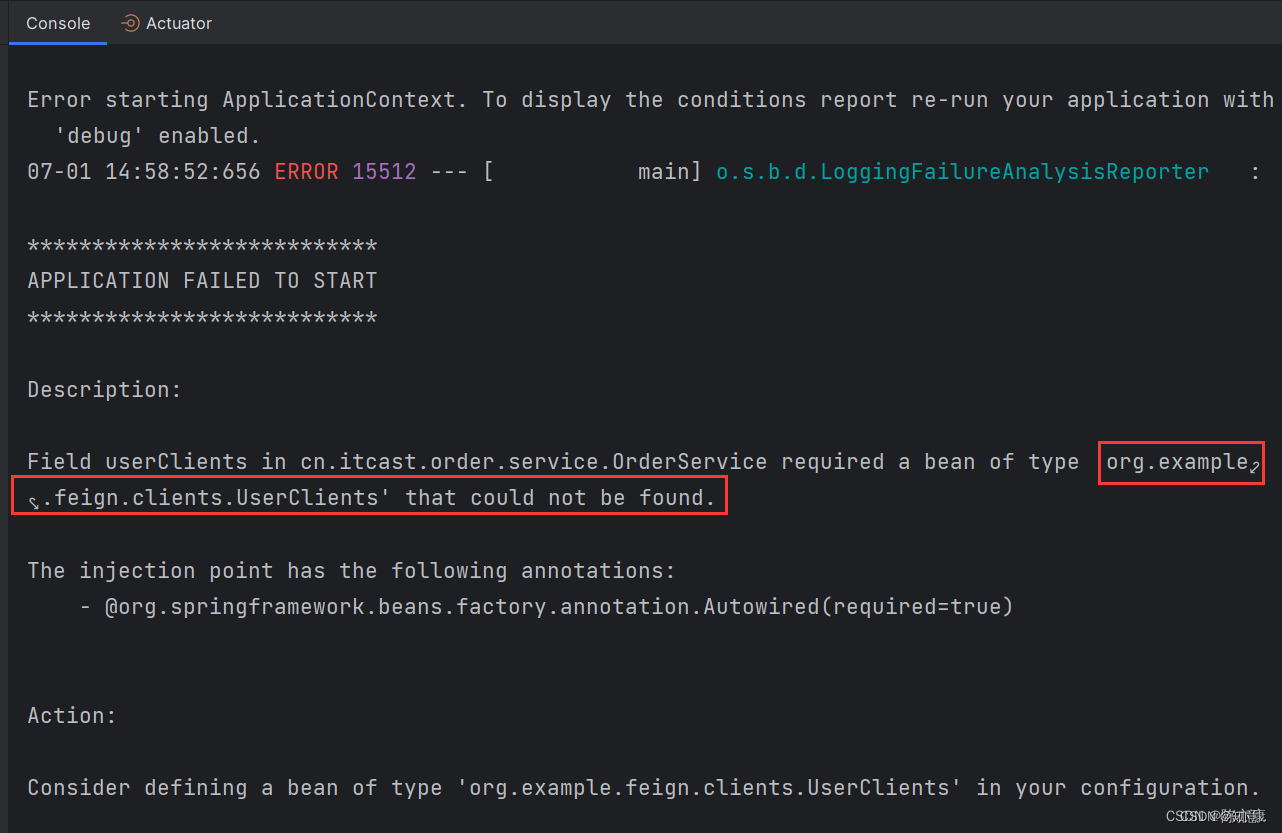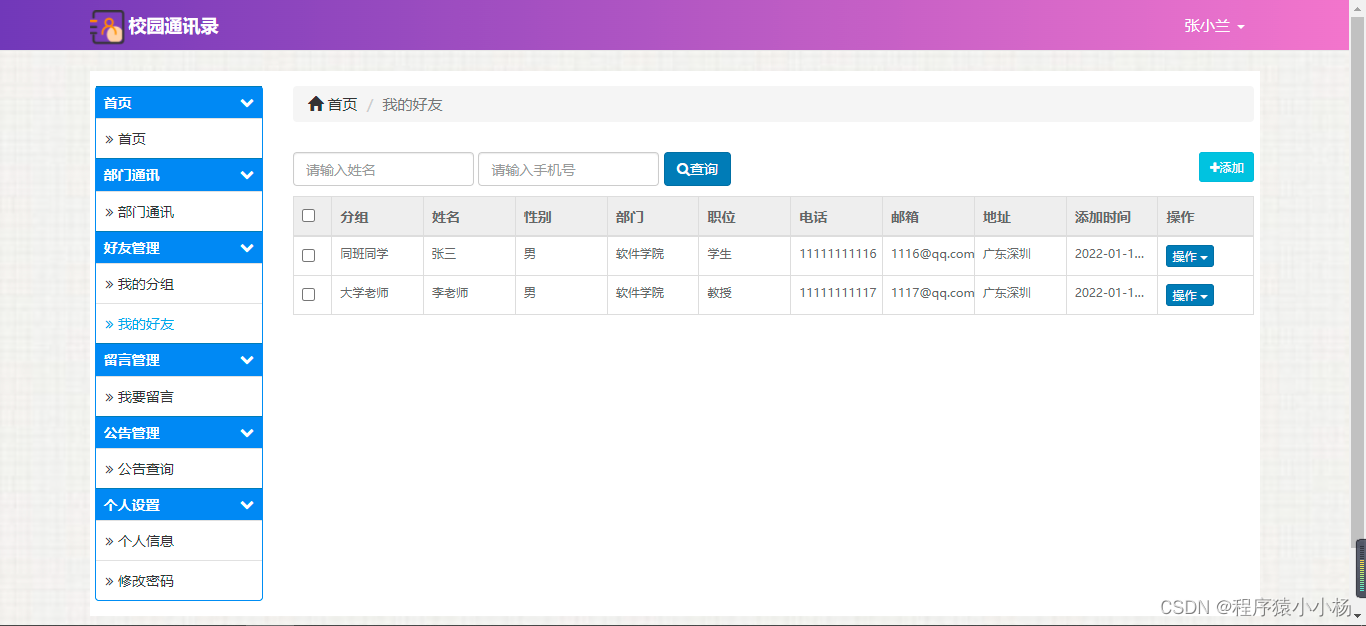U盘格式化怎么操作?在计算机领域中,格式化通常指对存储设备(如硬盘、U盘)进行格式化操作,清空其中的数据并重新建立文件系统,以便进行数据存储和管理。
U盘格式化一共有哪些方法?在格式化U盘之前,我们又该做好哪些准备工作呢?别着急,本文将详细告诉你。

1、U盘格式化的含义和影响
我们常说的U盘格式化,是指用“格式化”的指令,清空U盘中的所有数据,并重新对U盘分配文件系统。这里提到的“格式化”,通常是指“快速格式化”。
显而易见,U盘格式化主要影响两个方面:U盘数据和U盘的文件系统格式。
2、U盘格式化前的准备
①备份U盘中的所有数据,或者暂时将数据转移到其他安全的磁盘中保存。
②检查USB接口是否良好,电脑能正常识别读取U盘,读取过程不中断。
③可用杀毒软件扫描U盘,排查U盘病毒。
④关闭U盘的写保护状态,如U盘被加密,应提前解密,否则U盘可能无法格式化。
⑤准备好格式化U盘的工具:第三方的专业软件或者系统自带的工具。
准备工作已就绪,接下来就可以正式对U盘执行格式化了。
3、专业软件格式化U盘
U盘格式化怎么操作?如果您想快速格式化U盘,并改变U盘的文件系统格式,那么您可以使用易我分区大师这款专业软件来执行格式化的任务。
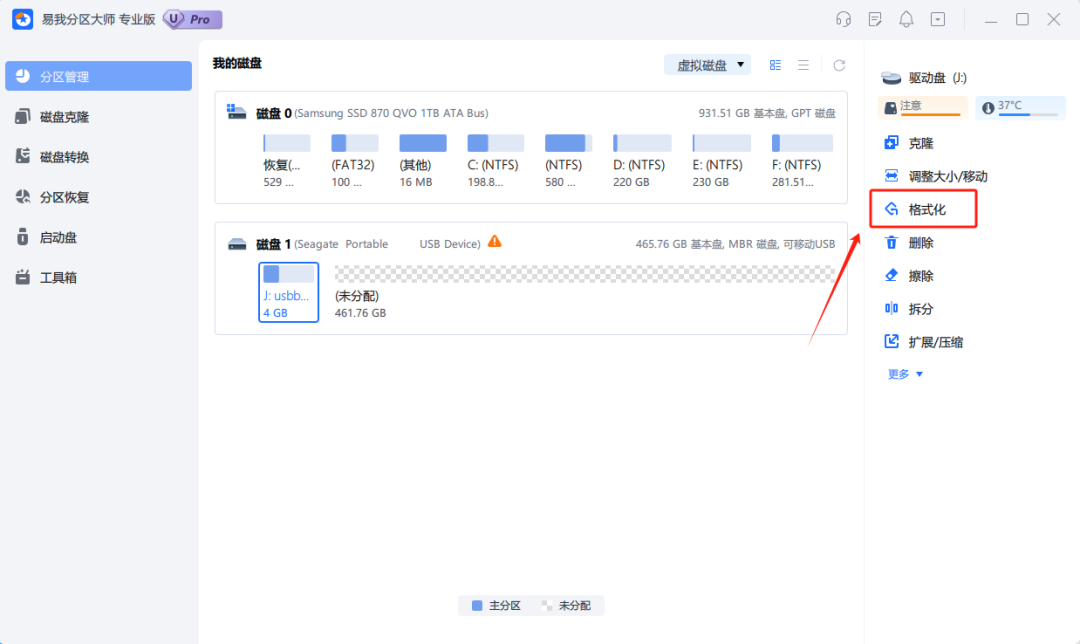
▲ 易我分区大师主界面
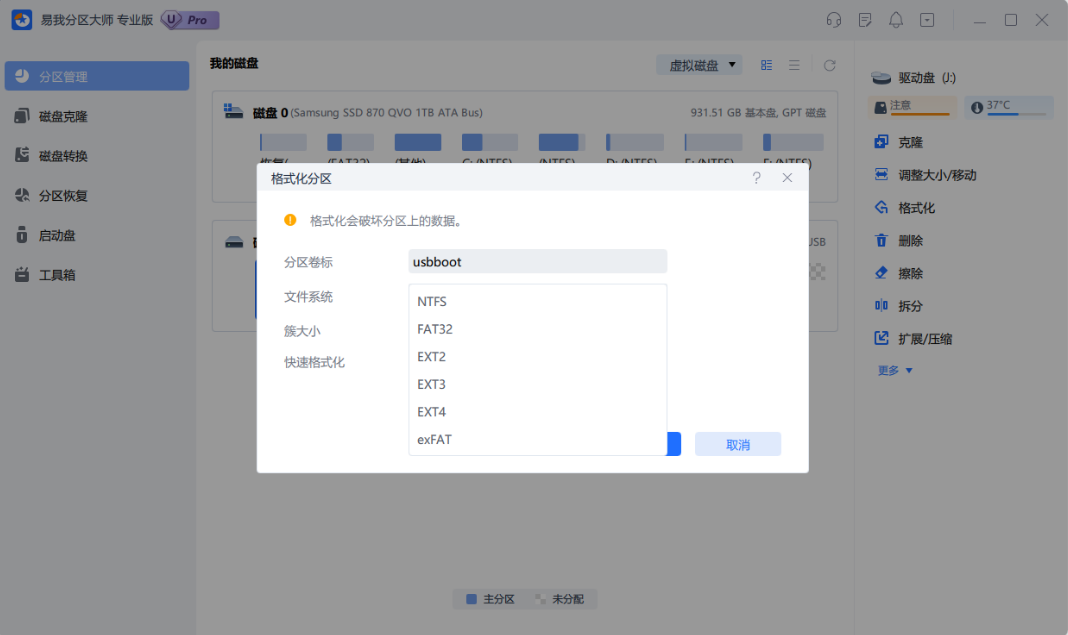
▲ 支持多种文件系统格式
这款软件操作简单,功能强大,除了格式化,您还可以进行分区管理、分区恢复、磁盘克隆等操作,它还支持机械硬盘、固态硬盘、内存卡等物理存储设备,是管理磁盘空间的好帮手。
4、磁盘管理器格式化U盘
在Windows系统的磁盘管理器中,可以尝试用下面的方法去格式化U盘。
①按win+X,选“磁盘管理”,打开磁盘管理器。
②找到U盘所在的磁盘,右键单击U盘,选择“格式化”。
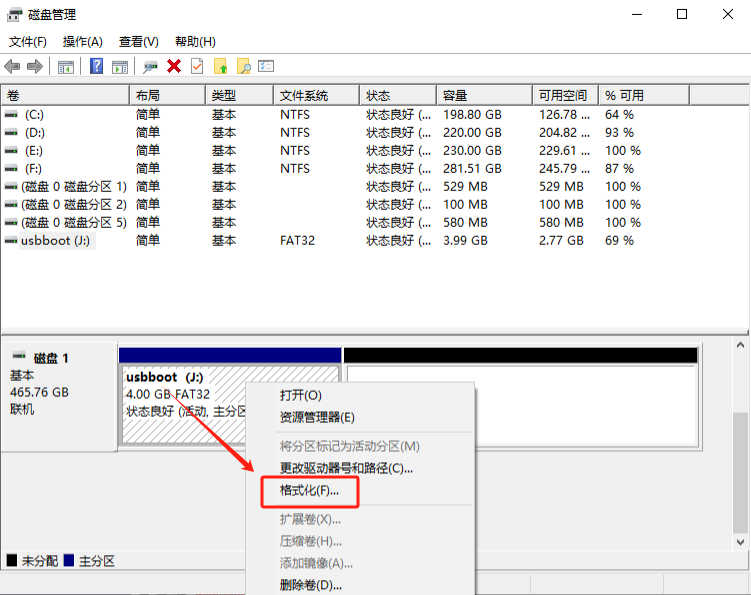
注意:
磁盘管理器支持的文件系统格式较少,一般默认支持FAT32。
5、Diskpart命令格式化U盘
①按win+R,输入cmd,打开命令提示符。
②在命令提示符中输入diskpart命令,按回车打开Diskpart命令工具。
③输入list disk获取磁盘列表。根据磁盘列表中显示的磁盘号(通常是磁盘0或磁盘1等),选择要格式化的U盘。例如,U盘对应的磁盘号是磁盘1,则输入select disk 1。
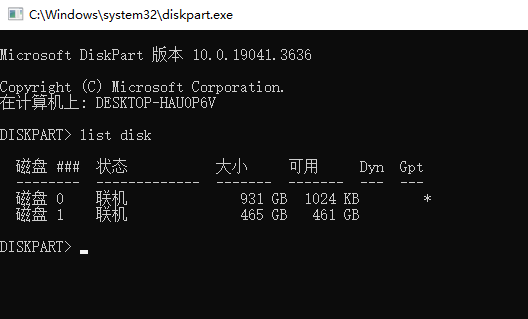
④输入clean,清除U盘中的所有数据。
⑤输入create partition primary创建一个新的主分区。
⑥输入format fs=fat32 quick,将U盘格式化为FAT32文件系统。
⑦格式化完成后,输入exit退出Diskpart。
6、在“我的电脑”中格式化U盘
①双击桌面图标“我的电脑”或者“此电脑”,打开资源管理器。在此界面中,您可以找到您的U盘所在的磁盘,右键单击该盘,选择“格式化”。

②在“格式化”的对话框中,确认文件系统格式,然后勾选“快速格式化”,点击“开始”,就可以将U盘格式化了。
U盘格式化怎么操作?U盘格式化,是快速清空U盘数据、重建U盘文件系统格式的一种有效方法。聪明如你,看到这里想必已经把这四种方法牢记于心了吧?
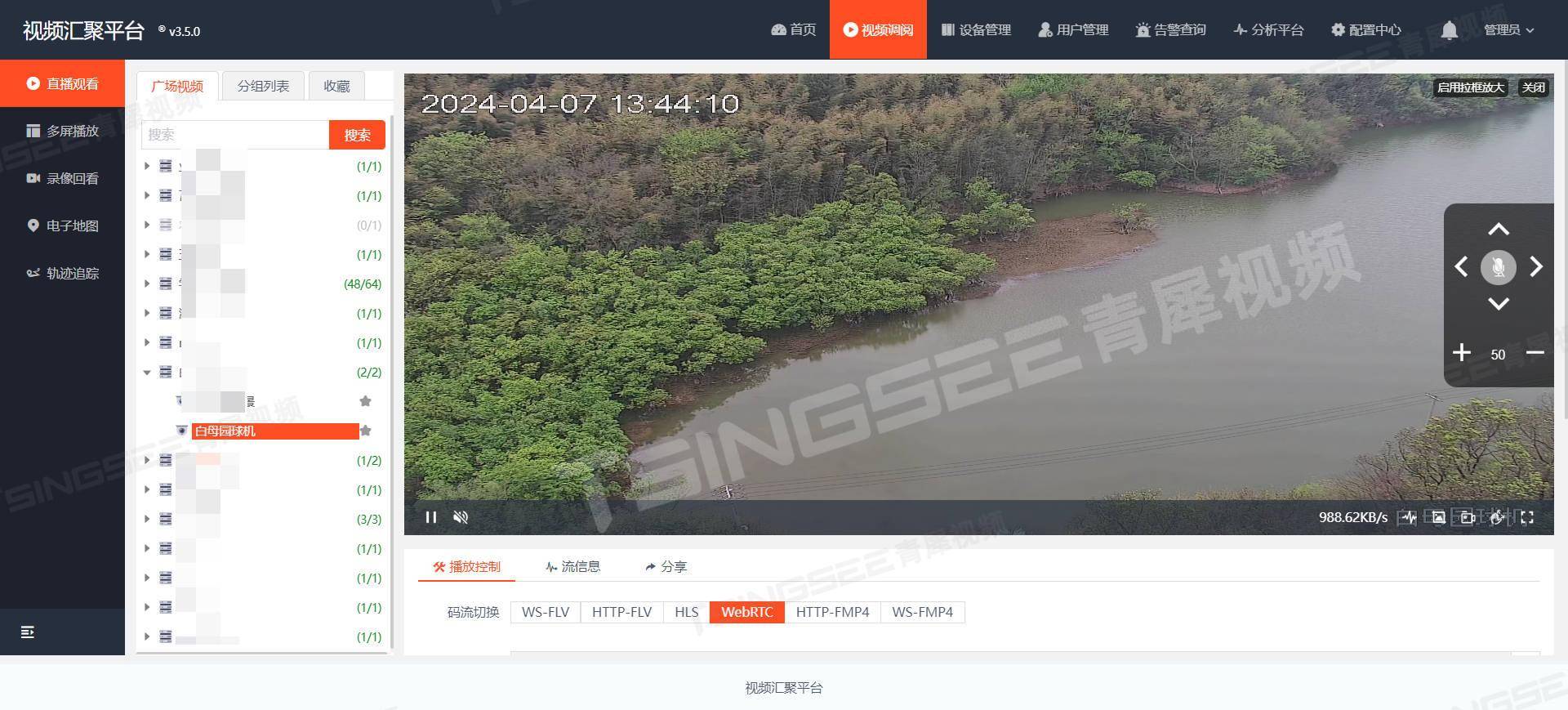
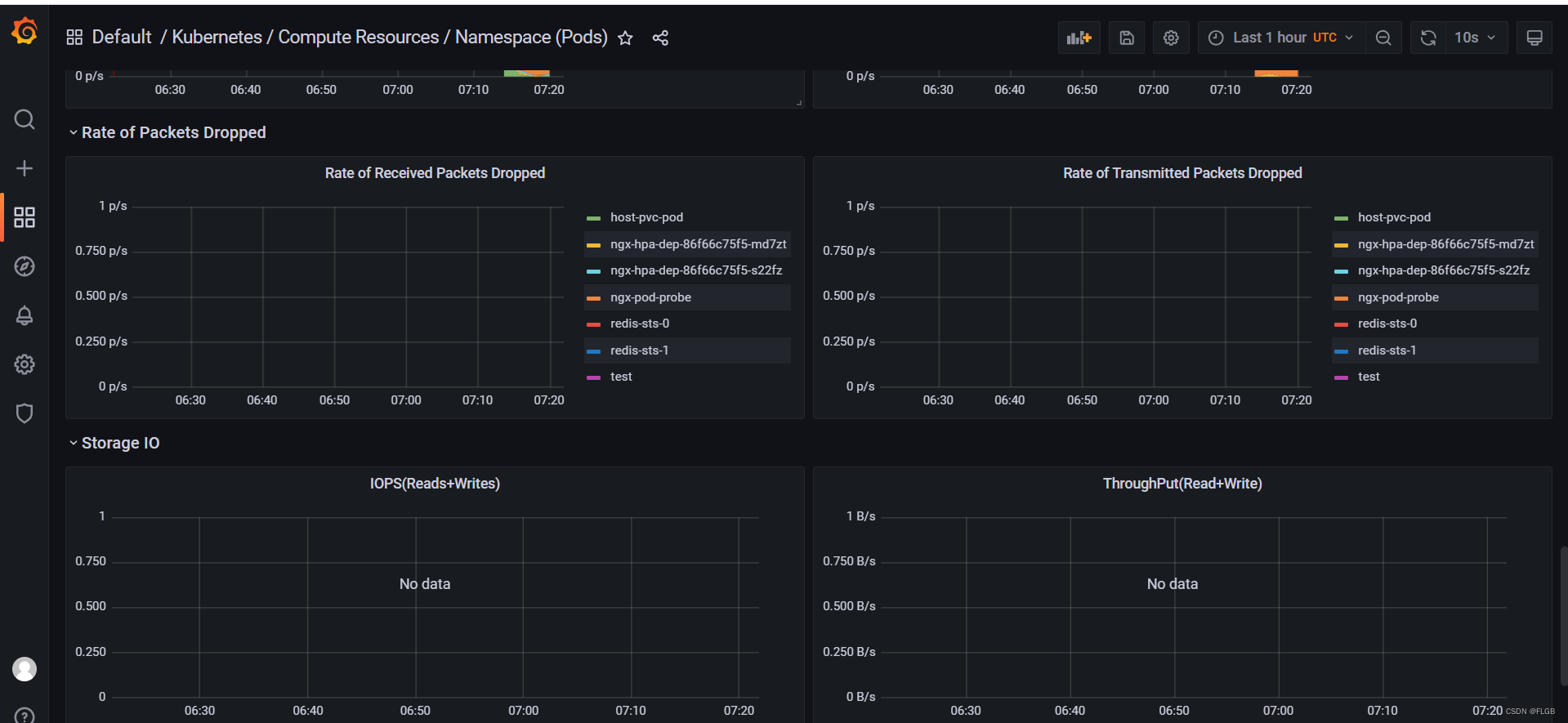
![[图的搜索]5.图解狄克斯特拉算法及其代码演示](https://img-blog.csdnimg.cn/direct/f93a9eca90f2439aa7b11804b68239bb.png)
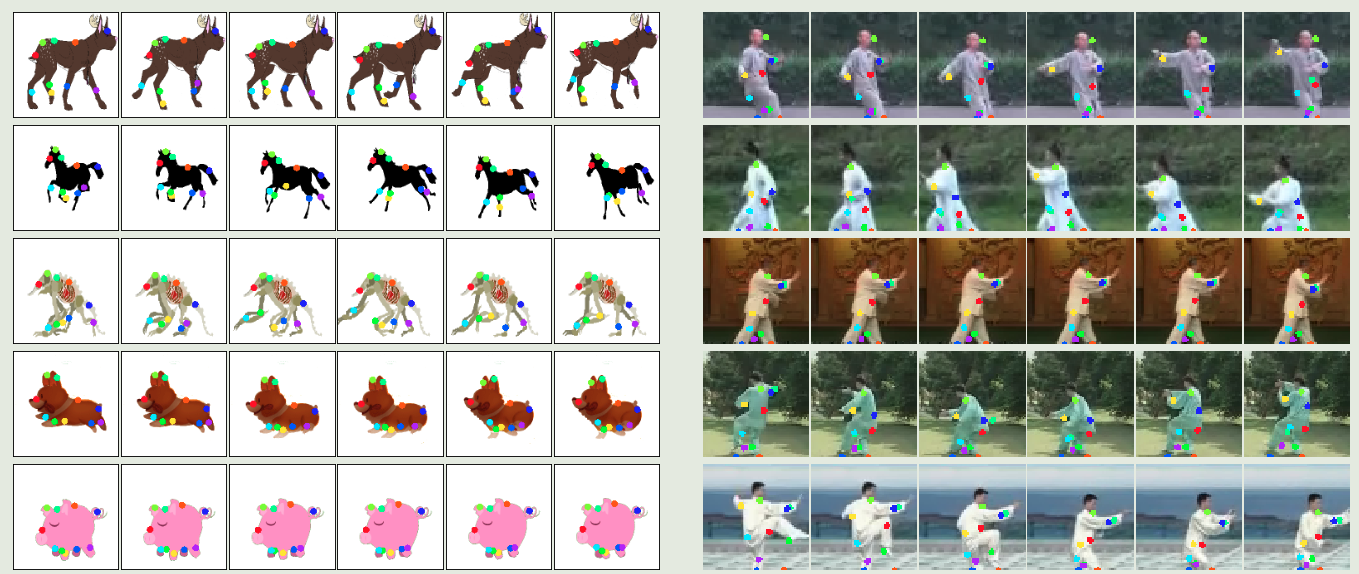



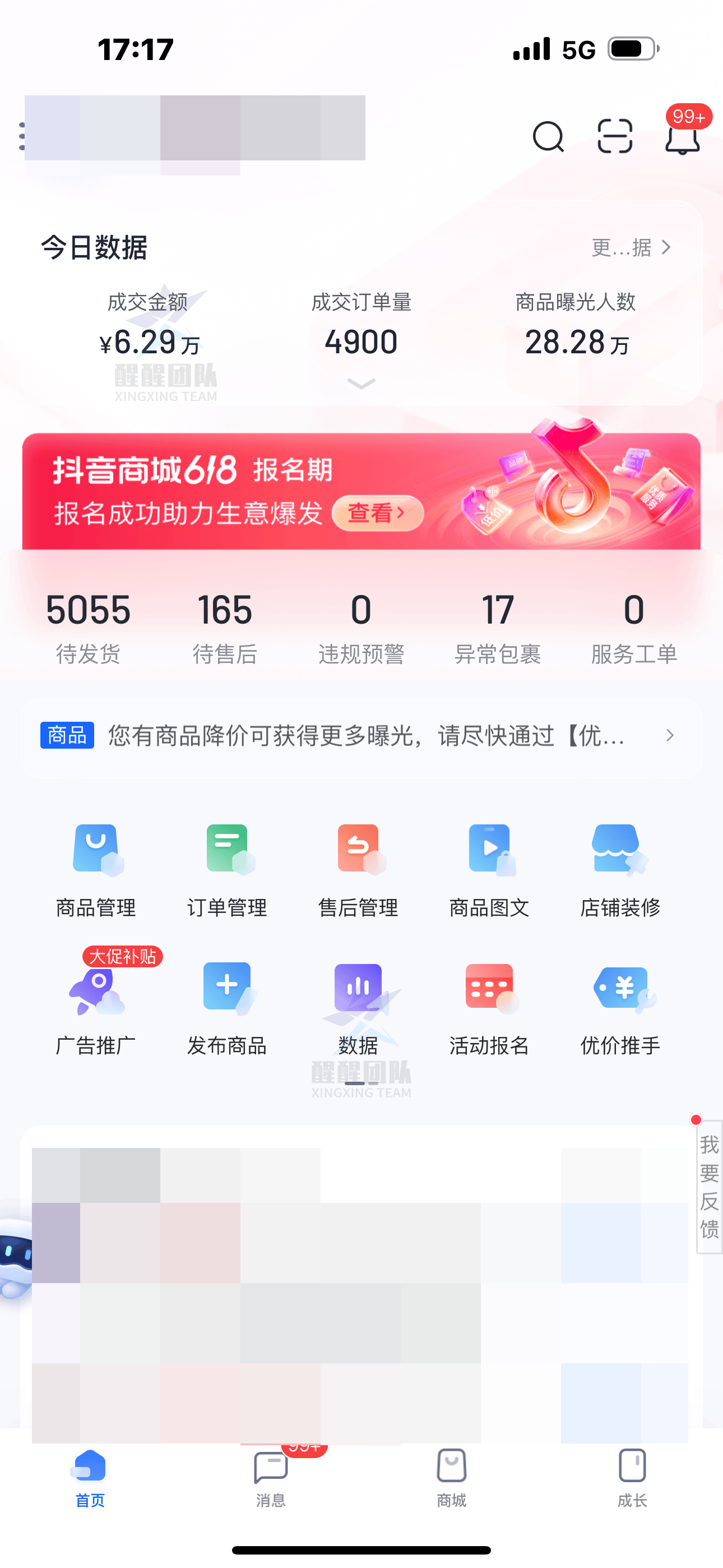



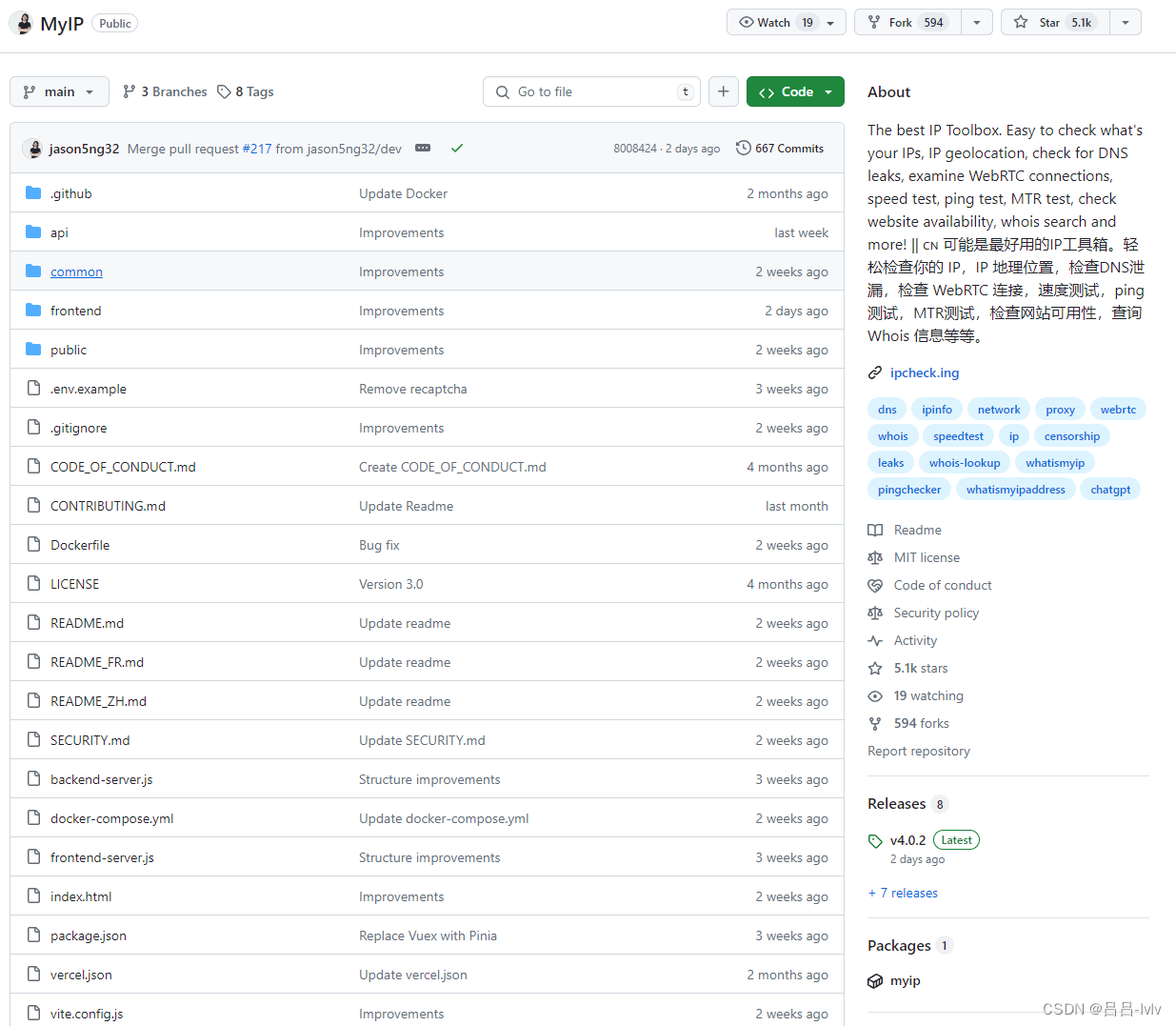
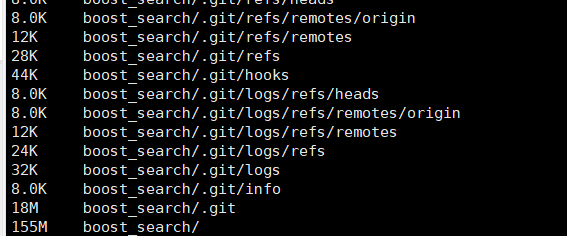
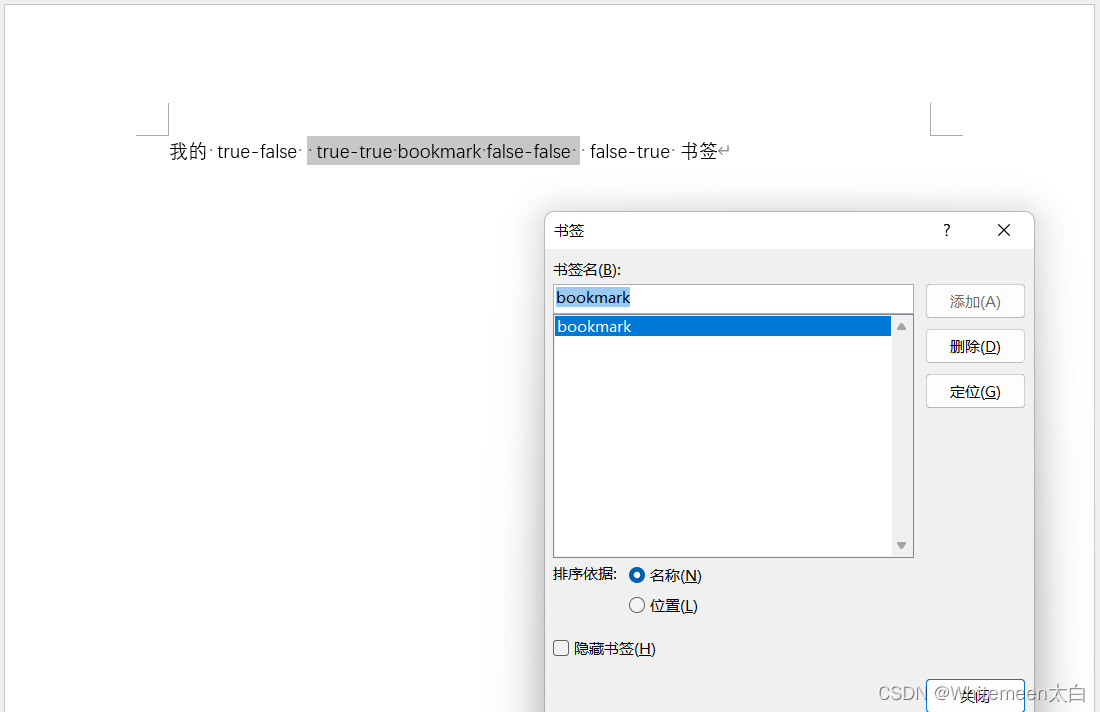

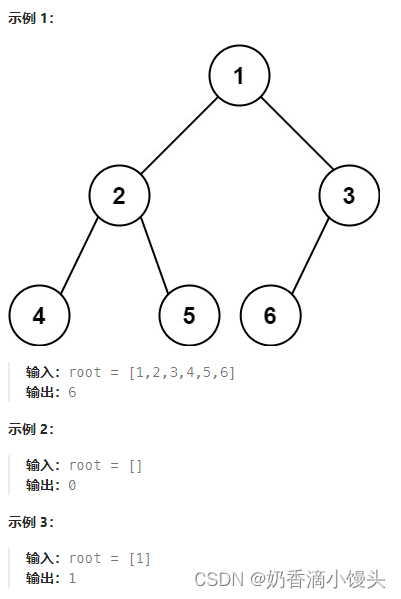
![[Vue]处理一进入页面数据未获取到时的警告](https://img-blog.csdnimg.cn/direct/ae2c25219c46496a931d9c4a5998de93.png)